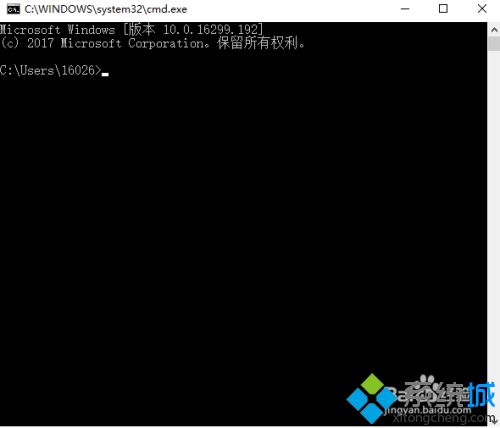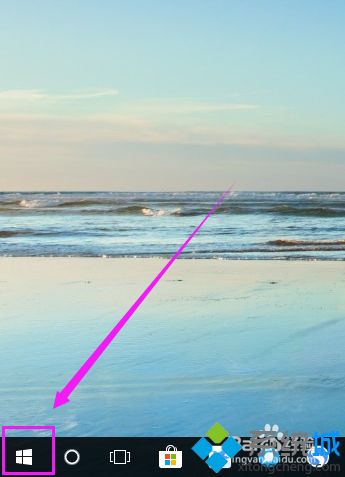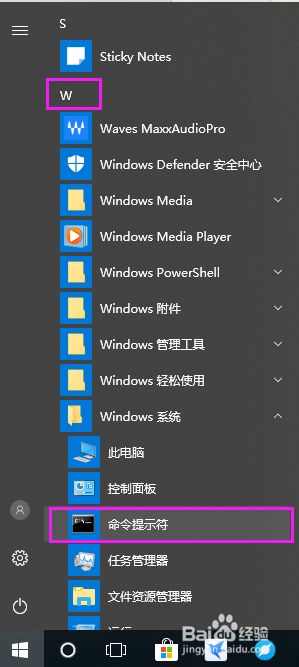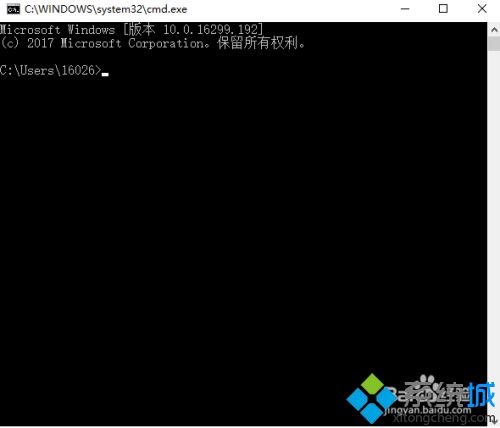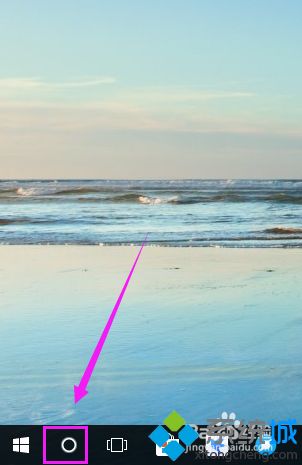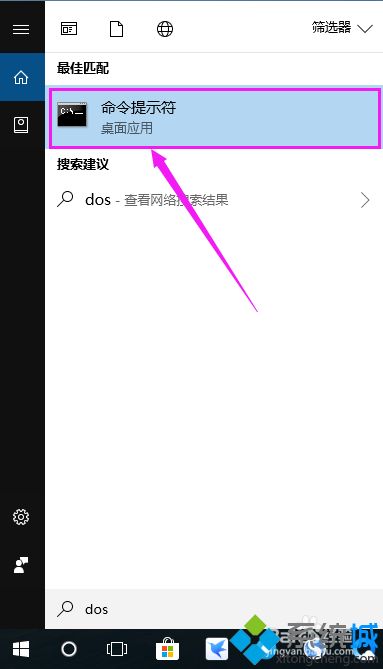win10怎么进入dos界面(教你两种方法进入win10dos界面)
时间:2023-01-03 10:46 来源:未知 作者:liumei 点击:载入中...次
win10系统进入dos界面可以方便我们进行相关命名的执行和查看等,在Dos环境下可实现对电脑的更加完善的操控。电脑小白不懂win10系统怎么进入dos界面,通常进入Dos界面的方法有很多种,这里在下教你两种方法进入win10dos界面。
方法一:在开始程序里找到“Dos”窗口 1、打开电脑,进入win10系统,点击任务栏的“开始”,如图所示。
2、然后,在“开始”菜单中应用列表里,找到首字母“W”,在下面有一 个”Windows系统”,展开,就会看到"Windows命令提示符"。
3、鼠标单击,即可打开Dos窗口,如图所示。
方法二:使用win10自带的 “Cortana” 1、在任务栏左侧第二个“圆圈”就是Cortana,鼠标单击,如图所示。
2、然后,在搜索的位置,输入”Dos“,这时就可以搜索到"命令提示符桌面应用"了,单击即可打开“Dos”窗口。
dos它可以帮助我们快速的解决相应的电脑问题,熟悉一些DOS命令的使用方法还是有必要的,希望本文教程能够帮助到大家! (责任编辑:ku987小孩) |